Cum să dezactivezi lipirea. Cum să dezactivați tastele lipicioase de pe tastatură
De fiecare dată când țineți apăsată o tastă timp de câteva secunde, computerul va declanșa Sticky Keys, scoțând un mic scârțâit. Dacă nu încetați să apăsați această tastă, sunetul se va repeta la intervale de o secundă. Acest lucru poate fi foarte enervant, mai ales dacă jucați orice joc în care sunt pur și simplu necesare apăsări frecvente de taste sau pur și simplu țineți apăsat din greșeală shift cu degetul mic. Cu doar câteva clicuri de mouse, puteți dezactiva complet această funcție a sistemului, totuși, gândiți-vă bine înainte de a elimina aceste notificări. La urma urmei, din greșeală puteți apăsa o tastă și puteți deteriora fișierele și documentele necesare.
Cum să dezactivați tastele sticky pe Windows 7: metoda nr. 1
Această metodă constă în dezactivarea notificărilor imediat în momentul lipirii. De îndată ce vedeți o notificare pe ecranul computerului sau al laptopului că o cheie este blocată. Faceți clic pe linkul „Accesați Centrul de acces ușor pentru a dezactiva comanda rapidă de la tastatură”.
Trebuie să debifați aproape toate casetele, și anume:
- Linia „Activați tastele lipite” nu trebuie bifată, altfel notificarea va continua să apară și va trebui să introduceți secvențial combinații speciale de sistem, ceea ce este foarte incomod.
- Dezactivați următorul element „Activați tastele lipicioase când apăsați tasta SHIFT de cinci ori”. În caz contrar, sunetul va fi emis de fiecare dată când țineți apăsată această tastă.
- Debifați caseta „Activați tastele persistente CTRL, SHIFT, ALT atunci când faceți dublu clic”, deoarece acest lucru va crește doar numărul de apariții a notificării.
- Vă rugăm să rețineți că nu trebuie să debifați următoarea linie, aceasta dezactivează apariția foarte frecventă a unui semnal sonor atunci când apăsați doar două taste.
- Eliminați toate bifele din secțiunea „Feedback”.
În acest fel, aveți doar o bifă pe o singură linie.

Cum să dezactivați tastele sticky pe Windows 7: metoda nr. 2
Această metodă vă permite să găsiți secțiunea blocată prin Panoul de control al computerului dvs. Nu aveți nevoie de o fereastră lipicioasă pentru a accesa Centrul de accesibilitate.
- Faceți clic pe „Start” în Explorer. În meniul care apare, faceți clic pe linia „Panou de control”.

- Schimbați vizualizarea secțiunii. În colțul din dreapta sus, faceți clic pe câmpul „Vizualizare”.

- Selectați „pictograme mici” din lista derulantă.

- Aspectul întregii ferestre se va schimba: veți vedea multe linii cu link-uri către setările corespunzătoare. Găsiți secțiunea „Centrul de acces ușor” și faceți clic pe ea.

- În această fereastră, puteți configura setările de control pentru mouse și tastatură, puteți găsi o lupă de ecran și o tastatură electronică și puteți porni difuzorul. De asemenea, aveți nevoie de categoria „Faceți tastatura mai ușor de utilizat”.

- În elementul „Faceți tastarea mai ușoară”, debifați secțiunea „Activați tastele lipite”, apoi urmați linkul „Configurați tastele lipite”.

- Veți vedea exact aceeași fereastră ca și în prima metodă de configurare a lipiciității. Debifați toate elementele, cu excepția „Dezactivați sticky atunci când apăsați două taste în același timp”, această opțiune va evita apariția notificărilor atunci când utilizați combinații de sistem.

- Nu uitați să faceți clic pe „Aplicați” și apoi pe „OK”. Aceasta va finaliza configurarea.

Acum știți cum puteți elimina rapid cheile blocate în sistemul de operare Windows 7 din panoul de control sau direct din fereastra de notificare. Dacă utilizați o versiune diferită de Windows, atunci algoritmul acțiunilor rămâne similar: veți avea nevoie de Centrul de acces ușor.
Funcția tastelor lipicioase de pe tastatură este utilă pentru cei care abia încep să folosească un computer sau pentru persoanele care, din anumite motive, nu pot apăsa mai multe butoane în același timp (rănire, pierderea funcționalității uneia dintre mâini). Cu toate acestea, această funcție poate deranja utilizatorul obișnuit, deoarece dacă este pornită, computerul emite un scârțâit caracteristic. Acest lucru poate fi, de asemenea, incomod dacă o persoană este obișnuită să folosească tastatura în mod obișnuit.
Funcția se poate activa accidental, de exemplu, când atingeți panoul sensibil de pe laptop cu palma, care înlocuiește mouse-ul sau butoanele adiacente. De regulă, tasta Shift rămâne adesea blocată. Acest lucru duce de obicei la un sunet ascuțit, înalt, iritant și plângător. De obicei, apăsarea din nou a acestui buton va face sunetul să dispară. Dacă acest lucru nu funcționează, puteți elimina cheile lipicioase dezactivând modul.
Windows 7
Principiile pentru dezactivarea unei funcții în diferite software sunt aproximativ aceleași, simbolurile și interfața diferă. Principalul lucru este să aflați cum să îl opriți folosind sfaturile sugerate. Trebuie să faci așa ceva. Clic start, apoi Panou de control, Apoi Vedere, Categorie si, in ultimul, Pictograme mici.
Faceți clic pe ele cu butonul stâng al mouse-ului și o nouă casetă de dialog va apărea pe ecranul din fața dvs. În continuare, veți vedea Centrul de accesibilitate (sau, în engleză, Acces facil).


Deschideți-l și găsiți inscripția: Simplificați secțiunea de text. Acum trebuie să dezactivați setarea: găsiți butonul Enable Sticky Keys și debifați-l.

Când faceți acest lucru, asigurați-vă că faceți clic pe butonul Aplicați pentru ca setările să aibă efect. Dacă acest lucru nu ajută, introduceți setările de filtrare de intrare aici. Debifați primele 2 câmpuri și salvați setările.
Windows XP
Deschideți Start, accesați Panoul de control. Apoi găsiți componenta Accesibilitate. Faceți clic stânga pe el. În caseta de dialog care se deschide, deschideți fila Tastatură. Veți vedea secțiunea Sticky Keys. Debifați caseta de lângă Lipire și problema va fi rezolvată. Doar nu uitați să faceți clic pe butonul Aplicați din partea de jos. Pentru că dacă faceți clic pe OK, fila se va închide fără a salva modificările și va trebui să faceți din nou toată manipularea.
De asemenea, puteți rezolva problema într-un mod mai rapid. Apăsați tasta Shift de 5 ori (numai rapid) și apoi se va deschide o casetă de dialog în fața dvs. care vă va cere să dezactivați caracteristica Taste lipite. Pentru a fi de acord, faceți clic pe butonul Opțiuni și urmați linkul din noua casetă de dialog. În continuare vi se va cere să: Configurați tastele sticky, de unde puteți debifa toate elementele necesare. După ce ați făcut selecția, faceți clic pe Aplicare sau Salvare și închideți fereastra.
Dacă vă preocupă doar sunetul, atunci în aceeași filă puteți găsi setări pentru a-l opri și apoi puteți lăsa Sticky Keys dacă este necesar.
Mulți utilizatori de PC-uri au întâmpinat o problemă când, în timp ce lucrau la computer sau în timpul jocului, apare brusc un mesaj despre cheile blocate. Deși acesta este un lucru mic la prima vedere, cu cât apare mai des, cu atât devine mai enervant. În articolul de astăzi vom vorbi despre mai multe modalități de a dezactiva tastele sticky pe un computer care rulează Windows. Merge!
Metoda 1: prin fereastra de avertizare
Deci, prima modalitate de a dezactiva tastele sticky este destul de simplă și este potrivită pentru aproape orice ediție a sistemului de operare Windows. Trebuie să începeți să apăsați tasta Shift până când pe ecran apare o fereastră de avertizare. Nu trebuie să citiți textul mesajului cu mare atenție, deoarece nu este atât de important în acest moment. Este mult mai important să nu faceți clic pe unul dintre butoanele „Da” sau „Nu”, altfel va trebui să apăsați din nou fereastra de avertizare.
Ce ar trebui să faceți cu fereastra „chei blocate” care apare? Este simplu, trebuie să faceți clic pe butonul „Opțiuni”, dacă este disponibil, sau să selectați opțiunea „Mergeți la centru...”. Se va deschide o altă fereastră.
Procedura pentru fiecare sistem de operare poate fi diferită. Pe versiunile anterioare de Windows, cum ar fi XP sau Vista, va trebui să faceți clic pe butonul „Setări” din fereastra din secțiunea „Taste lipite”. În submeniul care se deschide, debifați toate casetele și faceți clic pe butonul OK.
În versiunile ulterioare ale sistemului de operare Windows, procedura va fi ușor diferită și mai simplificată. În fereastra care se deschide, debifați toate casetele de selectare și faceți clic pe „Aplicați”, apoi pe OK.
Dezactivarea prin „Panou de control”

Următorul mod de a dezactiva tastele sticky este prin Panoul de control. Această metodă este potrivită și pentru toate versiunile de sistem de operare. Primul lucru de făcut este să faceți clic pe „Start” și să selectați „Panou de control”. În fereastra care se deschide, căutați opțiunea „Accesibilitate”. De regulă, este situat aproape în partea de jos. Dacă există prea puține pictograme în „Panoul de control” și nu o găsiți pe cea de care aveți nevoie, atunci ar trebui să faceți clic pe comutatorul din partea de sus și să selectați „pictograme mari”.

Deci, atunci când articolul este special. oportunități vor fi găsite, trebuie să o deschideți făcând simplu clic pe pictogramă. Apoi, în fereastra care se deschide, derulați puțin pe ecran și selectați „Ușurează utilizarea tastaturii” din listă. Se va deschide un submeniu. În acest submeniu, doar secțiunea „Simplificați tastarea” este de interes. Tot ce trebuie să faceți în continuare este să debifați toate casetele din această secțiune, să faceți clic pe „Aplicați” și apoi pe butonul OK.
Metoda simplificata
A treia modalitate de a dezactiva tastele lipicioase este destul de simplă și rapidă. Această metodă este cea mai potrivită pentru sistemele de operare moderne, cum ar fi Windows 8 și Windows 10.

Procedura aici este următoarea:
- Faceți clic pe meniul „Start”.
- Acum trebuie să faceți clic pe imaginea angrenajului pentru a deschide parametrii sistemului.
- În fereastra care se deschide, derulați puțin pe ecran și faceți clic pe elementul „Funcții speciale”.
- În submeniul care apare în partea stângă, faceți clic pe secțiunea „Tastatură”.
- În această secțiune, dezactivăm toate comutatoarele care se referă la elementul „Sticky Keys”.
- Gata.
Cum să dezactivați tastele lipicioase pe Windows 10
Acum, pe scurt despre cum să dezactivați lipirea pe sistemul de operare Windows 10. În principiu, toate aceleași metode descrise mai sus funcționează aici, dar există câteva dezavantaje. După cum știți, „top zece” nu are elementul „Panou de control”, care se află de obicei în meniul „Start”. Unii ar putea crede că în acest caz, metoda nr. 2 din articol pentru Windows 10 nu va funcționa, dar nu este așa.
Pentru a deschide „Panou de control”, faceți clic pe pictograma lupă de lângă meniul „Start” și scrieți „Panou de control” în bara de căutare. Va fi returnat un singur rezultat, ceea ce alegem noi. Gata, Panoul de control este deschis.
De asemenea, în unele ediții de „zeci” poți apăsa simultan butoanele Win+X. Se va deschide un mic meniu în care puteți selecta imediat elementul „Panou de control”.
Asta, de fapt, este tot ceea ce privește Windows 10. Nu are rost să descriem procedura ulterioară pentru dezactivarea lipirii din nou, tot ceea ce trebuie făcut este indicat mai sus.
Dezactivarea tastelor stick prin intermediul registrului
Ei bine, ultima modalitate de a dezactiva modul Sticky Keys este utilizarea registrului de sistem. Dacă niciuna dintre metodele de mai sus nu ajută, atunci aceasta va ajuta 100%.

Instrucțiuni:
- Apăsați butoanele Win+R de pe tastatură în același timp. Pentru munca Pe tabel va apărea o fereastră în care trebuie să scrieți regedit și să apăsați Enter.
- Se va deschide fereastra de gestionare a registrului de sistem.
- În această fereastră, în stânga sus, extindeți ramura HKEY_CURRENT_USER\Control Panel\Accessibility\StickyKeys.
- În folderul StickyKeys există un fișier numit Flags. Faceți clic pe el de 2 ori și modificați valoarea de la 510 la 506, apoi faceți clic pe OK.
- Acum, în același mod, edităm fișierul Flags într-o altă ramură de registry HKEY_USERS\ _DEFAULT\Control Panel\Accessibility\StickyKeys. De asemenea, modificăm parametrul de la 510 la 506.
- După ce totul a fost schimbat, trebuie să reporniți computerul pentru ca modificările să intre în vigoare.
Asta, de fapt, este tot ceea ce privește dezactivarea lipirii prin registru.
Pentru cei care nu sunt încă conștienți, caracteristica Sticky Keys a fost creată pentru acei utilizatori cărora le este greu sau pur și simplu imposibil să țină apăsată mai multe taste. De exemplu, dacă doriți să copiați text folosind , adică apăsând combinația de taste CTRL+C, puteți pur și simplu să le apăsați în secvență dacă această funcție este activată.
Cel mai adesea, pornirea funcției Taste lipite are loc accidental - pentru aceasta, de exemplu, puteți apăsa tasta Shift de mai multe ori. În principiu, nu ar fi nimic în neregulă cu asta, dacă nu pentru un detaliu - computerul scoate un scârțâit teribil care nu-i place nimănui. Și dacă pornirea unei funcții este la fel de ușoară ca decojirea perelor, dezactivarea acesteia nu este atât de ușoară.
Cum să dezactivezi tastele lipite pe Windows 7
- Pentru a dezactiva tastele sticky, trebuie să apăsați tasta Shift de mai multe ori (5). Dacă acest lucru nu ajută, încercați să țineți apăsată tasta Shift timp de 10 secunde - o fereastră cu secțiunea „Centrul de acces ușor” ar trebui să apară în fața dvs. Dacă acest lucru nu ajută, atunci procedați după cum urmează.
- Deschideți panoul de control folosind butonul „Start”. Și găsim secțiunea „Ease of Access Center”.

- Se deschide o fereastră cu diferiți parametri. Momentan, ne interesează doar un parametru - „Fă tastatura mai ușor de utilizat”.

- Se deschide o altă fereastră. Aici căutăm linkul „Setarea tastelor lipicioase”, lăsați restul în pace.

- Acum debifăm caseta de lângă „Activați tastele sticky atunci când apăsați tasta Shift de cinci ori”.

- După aceasta, nu uitați să faceți clic pe butonul OK pentru a vă confirma intențiile.
Cum să dezactivați tastele lipite în Windows XP
Dacă utilizați sistemul de operare Windows XP, dezactivarea comportamentului lipicios nu va fi mai dificilă, ci chiar mai ușoară.
- În primul rând, apăsați Shift de cinci ori.
- În fața dvs. va apărea o fereastră în care va fi scris că: „Apăsând tasta Shift de cinci ori pornește modul taste sticky...”. Selectați elementul „Opțiuni”.
- S-a deschis fereastra de setări „Accesibilitate”, doar că, spre deosebire de Windows 7, va fi ușor diferită. Nu contează.
- În fila „Tastatură”, lângă elementul „Taste lipite”, selectați „Setări”, iar în fereastra nouă, debifați caseta de lângă „Folosiți această metodă de activare”.
- Asigurați-vă că faceți clic pe butonul OK pentru a salva modificările.
Asta e tot, de fapt. Problema rezolvata.
P.S. pentru Windows XP va fi adăugat ori de câte ori este posibil.
Se întâmplă că funcțiile adăugate de dezvoltatori cu intenții bune uneori nu fac decât să împiedice și să înrăutățească lucrurile. Deci, toți cei care au jucat vreodată jocuri pe un computer au întâlnit mesajul enervant „chei blocate”. Desigur, dacă unora nu le place, nu trebuie să fie, atunci nici altora nu le place. În acest articol ne vom da seama cum să activați sau să dezactivați tastele sticky și apoi puteți decide singur dacă aveți nevoie sau nu. Să începem. Merge!
Din când în când, utilizatorii au nevoie de acest lucru
Metodele luate în considerare vor diferi în funcție de versiunea particulară a sistemului de operare Windows. Acum mai multe despre fiecare dintre ele.

Centrul de acces ușor are multe opțiuni utile
Pentru acei utilizatori care au instalat Windows 7, trebuie să deschideți „Panou de control” și să accesați „Centrul de acces ușor”. În fereastra care apare, faceți clic pe elementul „Faceți tastatura mai ușor de utilizat”. După aceea, bifați casetele (sau, dimpotrivă, debifați-le) opțiunile necesare din secțiunile „Configurarea tastelor sticky” și „Configurarea filtrului de intrare”. Dacă doriți să scăpați de mesajul enervant, asigurați-vă că debifați opțiunea pentru a activa această funcție când apăsați Shift de cinci ori. De asemenea, ar trebui să faceți același lucru cu modul de activare a filtrării de intrare când apăsați Shift mai mult de opt secunde.

Sistemul vă permite să faceți setări detaliate
Pentru utilizatorii care folosesc Windows 8 sau 8.1, următoarea metodă va fi relevantă: 1. Deschideți „Setări” (prin meniul „Start” sau prin bara de activități).
2. Selectați Modificare setări PC.
3. Accesați fila „Tastatură”.
4. Sub Chei utile, activați sau dezactivați opțiunile dorite.

Opțiuni alternative de control
Cu toate acestea, dacă după acești pași încă apare un mesaj, faceți totul exact la fel ca în metoda pentru Windows 7.

Cele opt și șapte au principii de funcționare comune
Acum puteți oricând să activați sau să dezactivați cu ușurință butoanele lipicioase, în funcție de dacă aveți nevoie sau nu de această funcție. Acesta este modul în care puteți scăpa de acea fereastră pop-up enervantă în doar câteva minute. Scrieți în comentarii dacă acest articol v-a fost util și puneți întrebări despre subiectul discutat.
NastroyVse.ru
Cum se dezactivează tastele lipite?
Pentru cei care nu sunt încă conștienți, caracteristica Sticky Keys a fost creată pentru acei utilizatori cărora le este greu sau pur și simplu imposibil să țină apăsată mai multe taste. De exemplu, dacă doriți să copiați text folosind tastatura, adică apăsând combinația de taste CTRL+C, puteți pur și simplu să le apăsați în secvență dacă această funcție este activată.
Cel mai adesea, pornirea funcției tastelor lipicioase are loc accidental - pentru aceasta, de exemplu, puteți apăsa tasta Shift de mai multe ori. În principiu, nu ar fi nimic în neregulă cu asta, dacă nu pentru un detaliu - computerul scoate un scârțâit teribil care nu-i place nimănui. Și dacă pornirea unei funcții este la fel de ușoară ca decojirea perelor, dezactivarea acesteia nu este atât de ușoară.
Cum să dezactivezi tastele lipite pe Windows 7
- Pentru a dezactiva tastele sticky, trebuie să apăsați tasta Shift de mai multe ori (5). Dacă acest lucru nu ajută, încercați să țineți apăsată tasta Shift timp de 10 secunde - o fereastră cu secțiunea „Centrul de acces ușor” ar trebui să apară în fața dvs. Dacă acest lucru nu ajută, atunci procedați după cum urmează.
- Deschideți panoul de control folosind butonul „Start”. Și găsim secțiunea „Ease of Access Center”.

- Se deschide o fereastră cu diferiți parametri. Momentan, ne interesează doar un parametru - „Fă tastatura mai ușor de utilizat”.

- Se deschide o altă fereastră. Aici căutăm linkul „Setarea tastelor lipicioase”, lăsați restul în pace.
- Acum debifăm caseta de lângă „Activați tastele sticky atunci când apăsați tasta Shift de cinci ori”.
- După aceasta, nu uitați să faceți clic pe butonul OK pentru a vă confirma intențiile.
Cum să dezactivați tastele lipite în Windows XP
Dacă utilizați sistemul de operare Windows XP, dezactivarea comportamentului lipicios nu va fi mai dificilă, ci chiar mai ușoară.
- În primul rând, apăsați Shift de cinci ori.
- În fața dvs. va apărea o fereastră în care va fi scris că: „Apăsând tasta Shift de cinci ori pornește modul taste sticky...”. Selectați elementul „Opțiuni”.
- S-a deschis fereastra de setări „Accesibilitate”, doar că, spre deosebire de Windows 7, va fi ușor diferită. Nu contează.
- În fila „Tastatură”, lângă elementul „Taste lipite”, selectați „Setări”, iar în fereastra nouă, debifați caseta de lângă „Folosiți această metodă de activare”.
- Asigurați-vă că faceți clic pe butonul OK pentru a salva modificările.
Asta e tot, de fapt. Problema rezolvata.
P.S. Capturile de ecran pentru Windows XP vor fi adăugate dacă este posibil.
fulltienich.com
Cum să dezactivați modul Sticky Keys
- Închide
În timpul jocului sau utilizând un program, Windows vă solicită să activați tastele sticky pe laptop. Adică înlocuiți o serie de apăsări ale aceleiași taste cu o singură atingere. Dar chiar dacă utilizatorul refuză să activeze această opțiune - în fereastra cu cererea „Doriți să activați...?” face clic pe „Nu” - Windows încă solicită din nou cheia sticky după un timp. Acest „fenomen” interferează cu munca și jocul și provoacă disconfort. Cu toate acestea, puteți scăpa de el dezactivând tastele sticky în setările standard de sistem. Citiți mai multe despre cum este efectuată această procedură în această recenzie.

Închide
Notă. Ghidul despre cum să dezactivați tastele lipite este aplicabil pentru Windows 7 și versiunile ulterioare. Execuția operațiunilor este discutată în „șapte”.
1. Deschideți Start, selectați Panou de control.

2. În coloana „Vizualizare”, setați „pictograme mari”.

3. Faceți clic pe secțiunea „Centrul de specialitate...”.

4. Derulați puțin în jos lista de opțiuni cu mouse-ul.

5. Faceți clic pe „Faceți tastatura mai ușor de utilizat”, opțiunea responsabilă pentru modul tastelor sticky (butoane).
Notă. Același panou conține un grup de setări ale funcției mouse-ului.
6. Dacă există casete de selectare în casetele „... Sticky Keys”, „On... Filtering...”, eliminați-le cu un clic de mouse.

7. Faceți clic pe „Setări Sticky...”.
8. Debifați „caseta de selectare” din suplimentul „…. cu de cinci ori... tasta SHIFT.
9. Faceți clic pe „Aplicați” și „OK”. Reveniți la „Ușurează-ți munca…” (folosește butonul „săgeată” situat în partea de sus a ferestrei).
10. Faceți clic pe „Setări de filtrare...”.
11. Debifați linia „... SHIFT pentru mai mult de 8 secunde”.

Opțiune alternativă în Windows 8
1. Plasați cursorul în partea dreaptă a desktopului, astfel încât să se deschidă panoul de setări.
2. Faceți clic pe: Setări → Modificați setările….
3. Faceți clic pe: Special... → Tastatură.

4. În lista „Chei utile”, blocul „Sticky...”, faceți clic pe glisorul către „Dezactivat”.
După finalizarea acestor setări, solicitarea intruzivă de a activa opțiunea nu va mai apărea. Bucură-te de laptopul tău!
Dacă ți s-a părut util articolul, nu uita să-i dai like!
In contact cu
Colegi de clasa
izbavsa.ru
Cum să dezactivați tastele sticky în diferite sisteme de operare
Se întâmplă ca în timp ce lucrați la un computer, apăsați un anumit buton de mai multe ori și apoi suferiți de sunete nu cele mai plăcute. Sau întâlniți o fereastră de sistem care vă cere să activați Sticky Keys. Puteți pur și simplu să faceți clic pe nu și să continuați să lucrați, dar mai bine să ne dăm seama de ce este activat acest mod, pentru ce este și cum îl putem dezactiva complet.
Pentru ce este acest mod?
Acest mod, care poate fi activat prin apăsarea de cinci ori a tastei Shift, este necesar persoanelor cu dizabilități. După cum puteți ghici cu ușurință din descriere, creează o oarecare întârziere după apăsarea tastelor. Acest lucru este necesar pentru ca, neputând apăsa mai multe butoane în același timp, persoana cu dizabilități să le activeze pe rând și cheile introduse succesiv să fie recunoscute de computer ca combinație simultană a acestora.
De exemplu, apelarea managerului de activități cu combinația Ctrl+Alt+Del sau chiar schimbarea limbii prin apăsarea Alt+Shift poate să nu fie cea mai ușoară sarcină pentru persoanele cu dizabilități. Dar tastele lipicioase le vor permite să apese pur și simplu butoanele necesare unul câte unul.
Cu toate acestea, majoritatea utilizatorilor nu au nevoie de această funcție. Dar, deoarece lansatorul Stickykey este activat în sistem în mod implicit, din când în când veți întâlni din greșeală fereastra enervantă a lansatorului Sticky Keys sau chiar o veți activa accidental. Prin urmare, să ne dăm seama cum să dezactivăm cheile lipicioase din sistem.
De ce tastele lipicioase se declanșează involuntar în timpul jocurilor
Faptul este că jocurile ne impun uneori să apăsăm același buton de mai multe ori la rând. Și dacă se dovedește a fi un buton care, atunci când este apăsat din nou, este folosit pentru a activa Sticky Keys, se ajunge la minimizarea jocului și la apariția fereastra corespunzătoare. Desigur, acest lucru este foarte neplăcut și din această cauză, s-ar putea să vă pierdeți progresul în joc (dacă jocul nu s-a întrerupt la minimizare).
Cum să dezactivați tastele lipicioase de pe tastatură în sistemul de operare Windows
Cum se elimina pe Windows XP
În acest sistem de operare, departe de cel mai modern, dezactivarea tastelor sticky este destul de simplă. Facem următoarele:

Cum se dezactivează pe Windows 7
Dezactivarea tastelor lipite va fi puțin mai dificilă pe acest sistem de operare. Facem următoarele:

Pe Windows 8 și versiunile sale
Metoda de dezactivare a tastelor sticky în Windows 8 și toate versiunile sale repetă complet metoda pe care am folosit-o în Windows 7. Cu toate acestea, în acest sistem de operare există o altă metodă care ți se poate părea mai ușoară și mai convenabilă. Deci, luăm următorii pași:

Cum să dezactivați tastele lipicioase pe Windows 10
Așa că am ajuns la cel mai nou sistem de operare. Modificările în dezactivarea tastelor sticky sunt minime aici, dar sunt încă acolo. Facem următoarele:

După ce urmați aceste instrucțiuni, tastele lipicioase din Windows 10 vor fi dezactivate.
Video: dezactivarea tastelor lipite
Acum știți pentru ce este folosită funcția tastelor lipicioase de pe computer și cum să o dezactivați. Această funcție, care este inutilă pentru majoritatea utilizatorilor, nu vă va mai distrage atenția, iar utilitarul conceput pentru a activa modul sticky nu vă va deranja în timp ce lucrați sau vă distrați.
dadaviz.ru
Cum să dezactivezi tastele sticky pe Windows 7?
 Bună ziua, dragi prieteni, astăzi vă voi arăta cum să dezactivați tastele sticky pe Windows 7, dar mai întâi vă voi spune ce este și pentru ce este.
Bună ziua, dragi prieteni, astăzi vă voi arăta cum să dezactivați tastele sticky pe Windows 7, dar mai întâi vă voi spune ce este și pentru ce este. Tastele lipicioase sunt o caracteristică specială a sistemului de operare Windows care permite unui utilizator care tastează o comandă, de exemplu, să schimbe aspectul tastaturii, să apese tastele una câte una, mai degrabă decât simultan.
Această caracteristică este foarte utilă pentru utilizatorii începători, deoarece ei sunt cei care au adesea probleme la tastarea comenzilor care conțin 2 sau mai multe taste rapide, dar dacă nu sunteți unul dintre acești utilizatori, îl puteți dezactiva. O altă caracteristică utilă a Windows 7 este tastatura de pe ecran, puteți afla mai multe despre aceasta accesând articolul despre apelarea tastaturii de pe ecran. Așadar, trebuie să deschideți meniul Start > Panou de control > Accesibilitate > Centru de acces ușor și, în fereastra care se deschide, selectați „Fă tastatura mai ușor de utilizat”.  Acum, trebuie să debifați caseta de selectare „Activați cheile lipicioase” și aceasta va dezactiva această funcție.
Acum, trebuie să debifați caseta de selectare „Activați cheile lipicioase” și aceasta va dezactiva această funcție.  Dar dacă trebuie să îl reporniți brusc, vă recomand să faceți setările astfel încât să se pornească atunci când apăsați butonul „Shift” de cinci ori. Pentru a face acest lucru, accesați secțiunea „Configurarea tastelor sticky”, bifați caseta marcată cu o săgeată roșie și nu uitați să salvați setările. Și asta e tot pentru mine, dar înainte de a termina acest ghid, aș dori să vă recomand un articol despre o altă funcție utilă Windows care vă permite să controlați mouse-ul de la tastatură, în care veți învăța cum să controlați cursorul dacă mouse-ul brusc încetează să funcționeze.
Dar dacă trebuie să îl reporniți brusc, vă recomand să faceți setările astfel încât să se pornească atunci când apăsați butonul „Shift” de cinci ori. Pentru a face acest lucru, accesați secțiunea „Configurarea tastelor sticky”, bifați caseta marcată cu o săgeată roșie și nu uitați să salvați setările. Și asta e tot pentru mine, dar înainte de a termina acest ghid, aș dori să vă recomand un articol despre o altă funcție utilă Windows care vă permite să controlați mouse-ul de la tastatură, în care veți învăța cum să controlați cursorul dacă mouse-ul brusc încetează să funcționeze.
Acum știți cum să dezactivați Sticky Keys pe Windows 7 și, de asemenea, cum să le activați înapoi. Și este timpul să-mi iau rămas-bun de la voi, la revedere tuturor și ne vedem în curând.
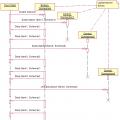 Cine a efectuat analiza jurnalului?
Cine a efectuat analiza jurnalului?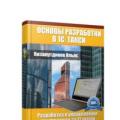 Proprietățile obiectelor de configurare
Proprietățile obiectelor de configurare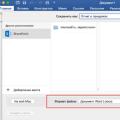 Conversie Word în PDF Salvați un document Word în PDF folosind imprimante PDF
Conversie Word în PDF Salvați un document Word în PDF folosind imprimante PDF